直接用微信消息生成数据报表
作者:ITFANS来源:部落窝教育发布时间:2023-09-17 14:42:49点击:751
如何直接用微信消息中的数据生成报表?
日常工作中,很多数据信息直接发在微信里。那么如何快速将微信中数据提取出来并生成周报表?

用微信消息里的数据做报表,最核心的就是数据的拆分。
1.拆分数据
(1)将微信中的数据复制到sheet 2的A列,如下。

(2)B2中输入公式“=LEFT(A2,3)”,C3中输入公式“=RIGHT(A2,LEN(A2)-3)”。下拉填充两者,完成星期和不合格产品拆分。
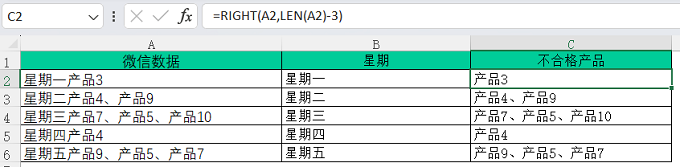
接下来进一步拆分并去重。
低版本:
(3)将所有不合格品排成一行:
=TRIM(MID(SUBSTITUTE(CONCAT($C$2:$C$6&"、"),"、",REPT(" ",100)),COLUMN(A1)*100-99,100))

(4)提取去重后的不合格产品:
=IFERROR(INDEX($B$8:$K$8,SMALL(IF(MATCH($B$8:$K$8,$B$8:$K$8,0)=COLUMN($A$1:$J$1),COLUMN($A$1:$J$1),99),COLUMN(A1))),"")

高版本:
如果是EXCEL365,则在(2)之后用公式=UNIQUE(TEXTSPLIT(TEXTJOIN("、",,$C$2:$C$6),"、"),1,)即可得到去重的不合格产品。
2.将不合格品引入报表中
在Sheet1的C2中输入公式“=Sheet2!B9”并右拉。
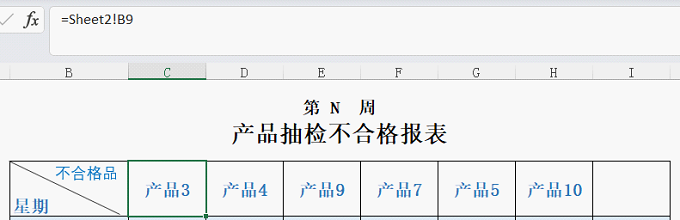
3.添加标记并统计数量
C3中输入公式“=IF(COUNTIF(Sheet2!$C2,"*"&C$2&"*")=1,"✖","")”,向右、向下填充。
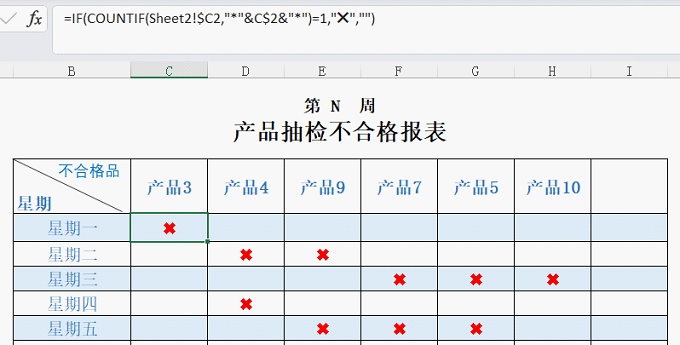
最后C8中输入“=COUNTIF(C3:C7,"✖")”,计算“✖”数量。
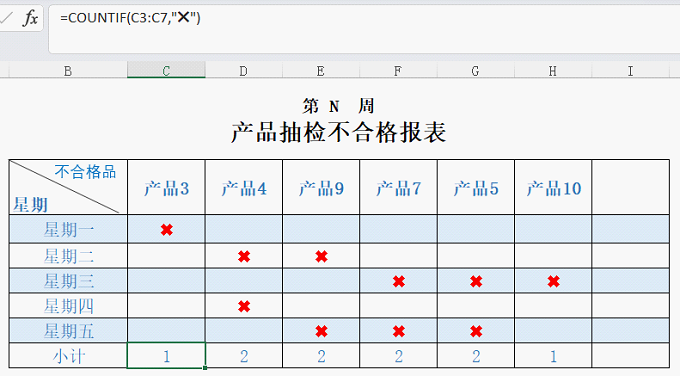
完成!
后续只要将微信数据复制粘贴到Sheet2 的A列,即可自动生成周报表。
本文配套的练习课件请加入QQ群:902294808下载。
做Excel高手,快速提升工作效率,部落窝教育Excel精品好课任你选择!
扫下方二维码关注公众号,可随时随地学习Excel:
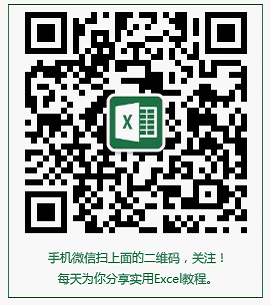
相关推荐:
TRIM-MID-SUBSTITUTE-REPT按分隔符拆分数据
版权申明:
本文作者ITFANS;部落窝教育享有稿件专有使用权。若需转载请联系部落窝教育。
